如果用户们在使用电脑时被提示电脑中缺少msvcp100.dll文件或者msvcp140.dll、msvcp120.dll文件的话,那用户们就要注意了,msvcp.dll是电脑中非常重要的文件,那么丢失了以后要如何找回修复呢,快来看看教程吧~
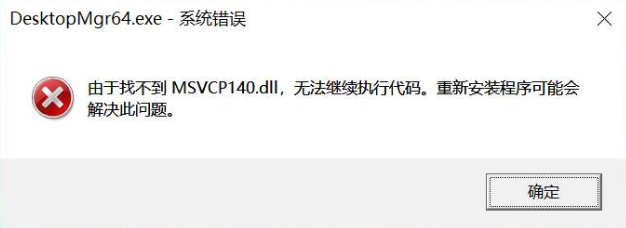
电脑丢失msvcpdll文件解决方法大全
1、下载(msvcp140.dll)到电脑中
2、32位系统复制到C:\Windows\System32目录下。
64位系统请将文件复制到C:\Windows\SysWOW64目录
3、然后快捷键win+R打开"开始-运行-输入regsvr32 msvcp140.dll",回车即可解决。
方法一:
1、点击下载(vc运行库),注意有64位和32位区分的。
2、然后安装到电脑上就能解决msvcp140.dll丢失的问题!
方法二:
下载msvcp140.dll文件解压后复制到对应的系统目录中即可(下面不同的目录地址对应的就是不同的系统不可以搞错)
1、Windows 95/98/Me系统,复制到C:\Windows\System目录下。
2、Windows NT/2000系统,复制到C:\WINNT\System32目录下。
3、Windows XP/WIN7/Vista系统,复制到C:\Windows\System32目录下。
4、如果您的系统是64位的请将文源件复制到C:\Windows\SysWOW64目录。
方法三:
1、打开你的浏览器,在地址栏输入“https://www.microsoft.com/”回车打开微软中国官方网站;
2、在打开网页的右侧搜索框内输入“vc++ 2010”,然后点击右侧的搜索按钮
3、然后网页会如下图显示,接着找到一般信息Visual C++ 2010可转散发套件。
4、在页面中选择安装语言,然后点击下载。
5、然后界面会弹出如下图的界面直接选择“不用了,谢谢,继续安装”等等类似跳过的选项即可。
6、然后会自动弹出下载窗口,下载完成后,关闭所有程序和网页,开始安装,安装完成后,重启计算机即可完美解决msvcp140.dll丢失怎样修复的问题。
方法四:
1、首先打开电脑,下载并打开360安全卫士,之后选择打开右下角的“人工服务”功能。
2、然后内在弹出来的窗口中点击上方的容搜索框,搜索“msvcp140.dll”。
3、然后在弹出来的搜索结果页面中,点击第一个搜索结果后面的“立即修复”,系统就会自动进行修复,无需用户们进行操作msvcp140.dll文件就会自动安装。
以上就是小编给各位小伙伴带来的电脑丢失msvcpdll文件解决方法大全了


